win7文件夹不能删除解决方法
发布时间:2016-12-27 来源:查字典编辑
摘要:Windows7不能删除文件夹的解决方法想删除一些文件夹,结果删不掉。又试过其他文件夹,有的能删,有的也删不掉。很多删不掉的。总是出现如下状...
Windows 7不能删除文件夹的解决方法
想删除一些文件夹,结果删不掉。又试过其他文件夹,有的能删,有的也删不掉。很多删不掉的。总是出现如下状况: www.jb51.net
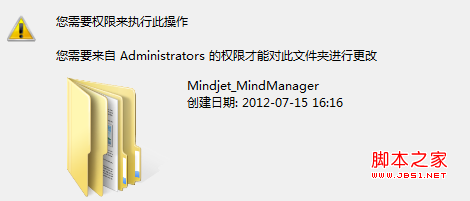
更改权限,也删不了,以前也出现过类似的情况,没有引起注意,因此带来很多不便。为了以后方便今天一次把他解决了。
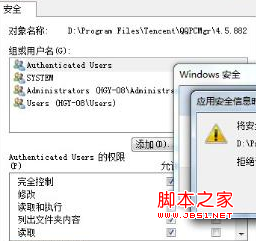
解决方法:1、选择你要删除的文件或者文件夹,鼠标右键点击该文件夹-->属性-->切换到"安全"选项卡-->点击右下方的"高级"按钮-->切换到"所有者"选项卡-->点击下方的"编辑"按钮-->在"将所有者更改为"框中,点选自己当前的用户名,将文件的所有者变更为当前用户名,比如Administrators,同时勾选"替换子容器和对象的所有者"选项(文件夹),一路确定,这样,你就拥有了该文件夹的所有权。 www.jb51.net
2、回到"安全"选项中在"组或用户名"里除administrators之外其他三个选项选中删除,一路点击确定,就ok.
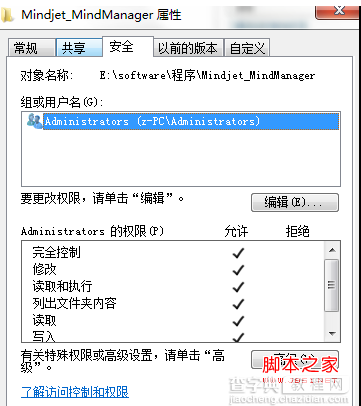
文件就这样被删除了。


